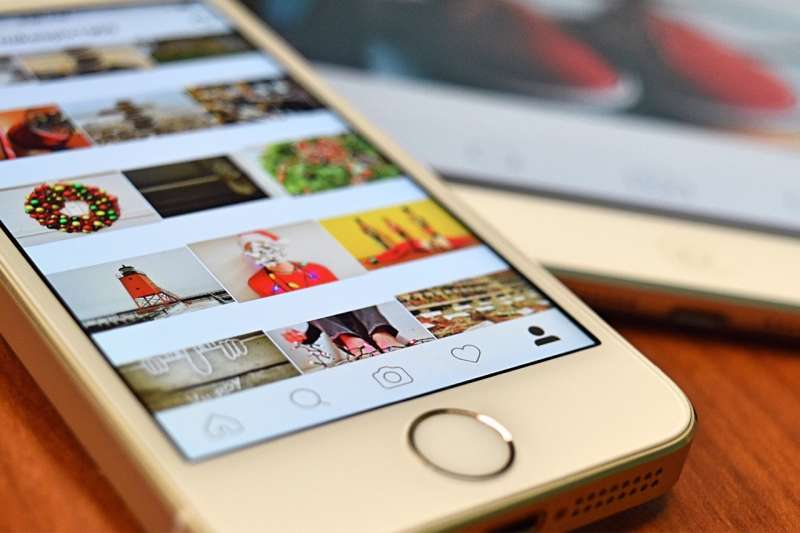Cómo compartir pantalla de PC a TV
El ordenador ofrece varias ventajas, incluyendo la posibilidad de mostrarse no solo en monitores, sino también en pantallas de TV. Si quieres ver una película o programa que está en tu PC a través de la pantalla grande de tu televisor, hay muchas maneras de hacer la conexión.
Los TV actuales tienen muchas características que puedes considerar si quieres usarlo de monitor para tu ordenador. En esta sección tienes los pasos para cómo compartir pantalla de PC a TV.
Compartir la pantalla de PC a TV: Mejores Métodos
Existen varios modos de compartir la pantalla de un ordenador al TV fácilmente. Así ahorrarás tiempo y tendrás alternativas más cómodas, algunas de las más usadas son por cable y conexión inalámbrica según lo permitan tus dispositivos.
Los métodos más viables y admitidos son el cable HDMI, Wifi para dispositivos avanzados como Smart TV. Aquí tienes algunos consejos y pasos para que lo apliques correctamente.
Compartir pantalla desde el ordenador a la TV con cable HDMI
El cable HDMI es una opción donde no harán falta muchos cables confusos ni demasiadas entradas. Este método solo dispone de un cable que es capaz de transmitir el sonido y la imagen desde un portátil u ordenador.
Si quieres conectar tu PC a la TV, sigue estos pasos:
- Dirígete al conector HDMI: Este consta de una forma ancha y aplastada, ubicado en los laterales si tienes una PC portátil. En los ordenadores de escritorio está en la parte posterior, y en caso de no tenga uno de estos puertos, puedes necesitar una tarjeta de video.
- Haz las conexiones: Conecta el puerto a tu ordenador y a la TV. En la PC, generalmente la parte más ancha del conector va hacia arriba. En el televisor puede estar ubicado horizontal o verticalmente
- Cambia la entrada del televisor a HDMI: Con tu control remoto elige este modo y te permitirá ver si está bien instalado el conector
- Ve a los ajustes de pantalla en tu ordenador y configura la entrada de video para que se muestre en la TV
Compartir la pantalla del PC a TV con dispositivo Smart TV vía cable
Por supuesto, el Smart TV tiene puertos para hacer las conexiones más esenciales. El HDMI está disponible para este dispositivo, al igual que métodos más antiguos como el VGA. Para intentar otros métodos que incluyan un dispositivo adicional, sigue estos pasos:
Compartir la pantalla del PC a TV con dispositivo Smart TV vía cable por Fire Stick
Fire Stick es un dispositivo que se encarga de otorgar las mismas características de un Smart TV, pudiendo ofrecer opciones como conexión a internet y, por supuesto, compartir la pantalla de tu ordenador o portátil. Dependiendo de alcance de tu televisor, este complemento puede reproducir contenido multimedia de 4k de resolución.
El Fire Stick debe ser conectado a la televisión y después a la electricidad. Ten en cuenta que debe estar conectado a Internet para ofrecer sus servicios. Algunas de sus características son buscar películas, noticias y series mediante asistente de voz, por lo que te resultará muy cómodo.
Compartir la pantalla del PC a TV con dispositivo Smart TV vía cable por Roku
Roku es otro dispositivo que te ayuda a tener las características de un Smart TV en tu televisor. Tiene muchos usos que puedes implementar, como juegos, programas de entretenimiento, películas y transmisiones a tiempo real. Puedes personalizar su interfaz, configurar la imagen y diferentes modos de instalación.
Primero conecta el Roku y usa el puerto HDMI o conectores más antiguos. Si quieres una conexión por cable necesitarás un cable de Ethernet y un enrutador. Selecciona “aceptar” cuando el Roku ya esté en funcionamiento, después elige la opción por cable y establece la conexión a internet. Es necesario que inicies sesión y establezcas la zona horaria para usar tu Roku.
Compartir pantalla desde ordenador a TV por Wifi
Es posible conectar tu TV sin ningún cable únicamente por conexión wifi a tu ordenador. Actualmente, este es uno de los métodos más eficaces y cómodos para que puedas aplicar en cualquier lugar sin necesidad de complementos.
Compartir pantalla de PC a TV con SmartTV por Wifi
El Smart TV ha llegado para hacer la vida más fácil y con muchas más funciones para que puedas disfrutar en pantalla grande. Si quieres ver más de cerca las actividades que realizas en tu ordenador, pero no tienes ciertos accesorios, es recomendable que implementes la opción por wifi. Aquí tienes los pasos:
- Lo primero que debes hacer es conectar tu Smart TV y ordenador a una misma red wifi. Si no quieres usar cables, esta es la alternativa más fácil
- Ve a tu PC y haz clic derecho en la vista del escritorio para que te muestre más opciones e ingresa a configuración de pantalla. Esta opción está disponible en Windows 10 y no es necesario instalar programas adicionales
- Cuando ya estés dentro de las opciones elige conectarse a una proyección inalámbrica, con esto el equipo comenzará una búsqueda para localizar el Smart TV. Cabe destacar que este debe estar en funcionamiento para ser detectado por vía Wifi
- Cuando la PC ya haya localizado el dispositivo elige conectar. Si es la primera vez que haces está acción, el Smart TV te exigirá permisos que debes aceptar para compartir la pantalla. Con este paso, estarás listo para disfrutar de tu PC en pantalla grande
Compartir la pantalla del PC a TV con dispositivo que la convierte en Smart TV vía Wifi
Los dispositivos más usados para esta tarea son el Roku, Fire Stick y Chromecast. El Roku permite conectarse a una red mediante una clave que establezcas para mayor seguridad y seleccionar el modo inalámbrico. Fire Stick puede conectarse a través de una red Wifi para transmitir los datos de la pantalla del ordenador.
El Chromecast es un servicio que ofrece el programa Google Chrome para transmitir. Simplemente tienes que seleccionar los tres puntos del apartado de opciones y elegir transmitir. Así tendrás la página que quieras en tu TV si ambos tienen una conexión a la misma red Wifi.
Compartir pantalla del ordenador a TV por marca
Si se habla de marcas comerciales que tienen esta modalidad están LG, Samsung e Hisense. Pero si no sabes cómo aplicar estos trucos, aquí tienes algunos consejos para conectar tu ordenador a la TV.
Compartir pantalla del ordenador a TV LG
LG ofrece muchas posibilidades para conectarse al ordenador, ya sea por cable o wifi. Algunas alternativas para que conectes tu televisor LG son:
Compartir pantalla del ordenador a TV LG por cable
Los TV LG cuentan con una salida de video HDMI para que todos los dispositivos que cuenten con una puedan conectarse y transmitir audio y video fácilmente. Mantén tu TV activa mientras haces el proceso para que la detecte automáticamente.
Otra alternativa de este tipo es la entrada VGA o RGB, este es un método más antiguo que el cable HDMI, pero seguro lo necesitarás en algún momento si tu ordenador no cuenta con puertos de entrada avanzados. El VGA solo transmite video, sin embargo, puedes conectar el audio a través de saldas para altavoces y audio como el Jack de 3.5 incluidos en la TV.
Compartir pantalla del ordenador a TV LG por Wifi
Si te decides por una alternativa más ergonómica sin cables que puedan enredarse, LG también ofrece opciones inalámbricas que constan de la transmisión por Wifi. Esta modalidad consta de la trasmisión de imagen y audio en la mejor calidad posible.
La característica para compartir pantalla de LG se utiliza bajo la tecnología Miracast e Intel Wi-Di. Verifica que tu ordenador o portátil cuente con este detalle para disfrutar en pantalla grande.
Compartir pantalla del ordenador a TV Samsung
Samsung es una de las marcas más conocidas de TV y es posible conectarla a tu ordenador por cable o de manera inalámbrica.
Compartir pantalla del ordenador a TV Samsung por cable
Los televisores Samsung tienen tanto puerto HDMI como VGA. El primero tiene la capacidad de transmitir audio y video a la vez, una de sus características son sus ambos lados iguales, tienen la ventaja de proporcionar un video y audio de mejor calidad.
El conector VGA solo transmite la imagen, por lo tanto, tendrás que buscar un cable para el audio.
Compartir pantalla del ordenador a TV Samsung por Wifi
Si quieres conectar de manera inalámbrica tu TV Samsung, primero conecta ambos equipos a una misma red Wifi para que puedan encontrarse fácilmente. Las Smart TV tienen la ventaja de ser menos complejos en cuanto a este detalle debido a su sistema operativo.
Para configurarlo ve a sistema, pantalla, varias pantallas y después a la opción “detectar” para que muestre audio y video.
Compartir pantalla del ordenador a TV Hisense
Para televisores Hisense es similar la conectividad tanto por cable como inalámbrica. Si vas a hacerlo desde el sistema operativo Windows, es recomendable implementar características como Screen Share. Se encarga de crear una conexión vía Wifi que sea estable para transmitir la pantalla.
Si se habla de métodos mediante cable, los tradicionales HDMI y VGA no faltan. Esta TV se adapta a las necesidades igual que la media general, así que no tendrás problemas.
Compartir pantalla se ha vuelto algo necesario si quieres pasar un buen rato de películas, series o simplemente ver todo lo que haces en el ordenador en una pantalla más grande. Con estos pasos, seguro encontrarás la alternativa más fácil para ti.